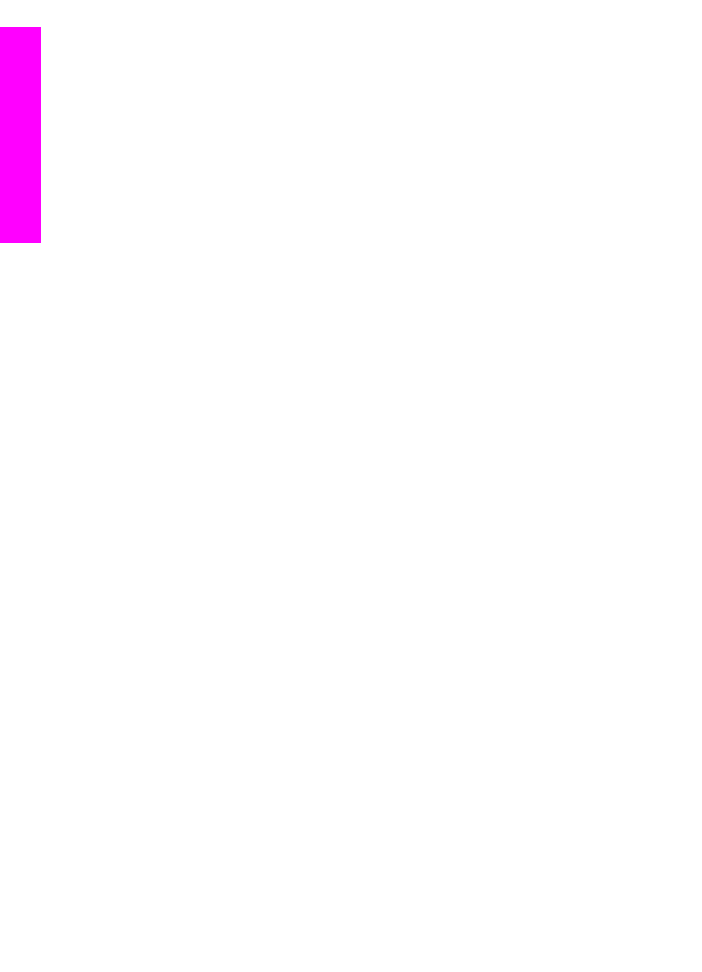
Menampilkan perangkat lunak HP Image Zone (Macintosh OS sebelum versi
X v10.1.5)
Catatan
Macintosh OS 9 v9.1.5 dan yang lebih baru dan v9.2.6 dan yang lebih baru
didukung. Macintosh OS X v10.0 dan v10.0.4 tidak didukung.
HP Director [Pengarah HP] adalah entry point untuk menjalankan perangkat lunak
HP Image Zone. Tergantung dari kemampuan HP all-in-one, HP Director
[Pengarah HP] Anda dapat menginisialisasi fungsi perangkat seperti pemindaian,
penyalinan, atau faksimile. Anda juga dapat menggunakan HP Director
[Pengarah HP] untuk membuka HP Gallery [Galeri HP] untuk menampilkan,
memodifikasi, dan mengatur gambar di komputer Anda.
Gunakan salah satu dari metode berikut untuk membuka HP Director [Pengarah HP].
Metode ini khusus untuk OS Macintosh.
●
OS Macintosh X: HP Director [Pengarah HP] akan terbuka secara otomatis
selama menginstal perangkat lunak HP Image Zone, dan ikon HP Director
[Pengarah HP] akan dicantumkan pada Dock untuk perangkat Anda. Untuk
menampilkan menu HP Director [Pengarah HP]:
Pada Dock, klik ikon HP Director [Pengarah HP] untuk perangkat Anda.
Menu HP Director [Pengarah HP] akan muncul.
Catatan
Jika Anda menginstal beberapa perangkat HP yang berlainan
jenisnya (misalnya, HP all-in-one, kamera, dan pemindai HP), ikon
HP Director [Pengarah HP] untuk setiap perangkat akan
ditampilkan di Dock. Tetapi jika Anda menginstal dua perangkat
yang sejenis (misalnya, Anda menghubungkan sebuah laptop ke
dua perangkat HP all-in-one yang berbeda--satu di kantor dan satu
di rumah) maka hanya satu ikon HP Director [Pengarah HP] saja
yang akan ditampilkan di Dock.
●
Macintosh OS 9: HP Director [Pengarah HP] adalah aplikasi mandiri yang harus
dibuka sebelum fitur-fiturnya dapat diakses. Gunakan salah satu dari metode
berikut untuk membuka HP Director [Pengarah HP]:
–
Klik ganda ikon HP Director [Pengarah HP] di desktop.
–
Klik ganda alias HP Director [Pengarah HP] pada folder
Applications:Hewlett-Packard:HP Photo and Imaging Software.
HP Director [Pengarah HP] hanya menampilkan tombol-tombol fungsi yang
berkaitan dengan perangkat yang dipilih.
Bab 1
14
HP Officejet 6200 series all-in-one
Gambaran umum HP
all-in-one
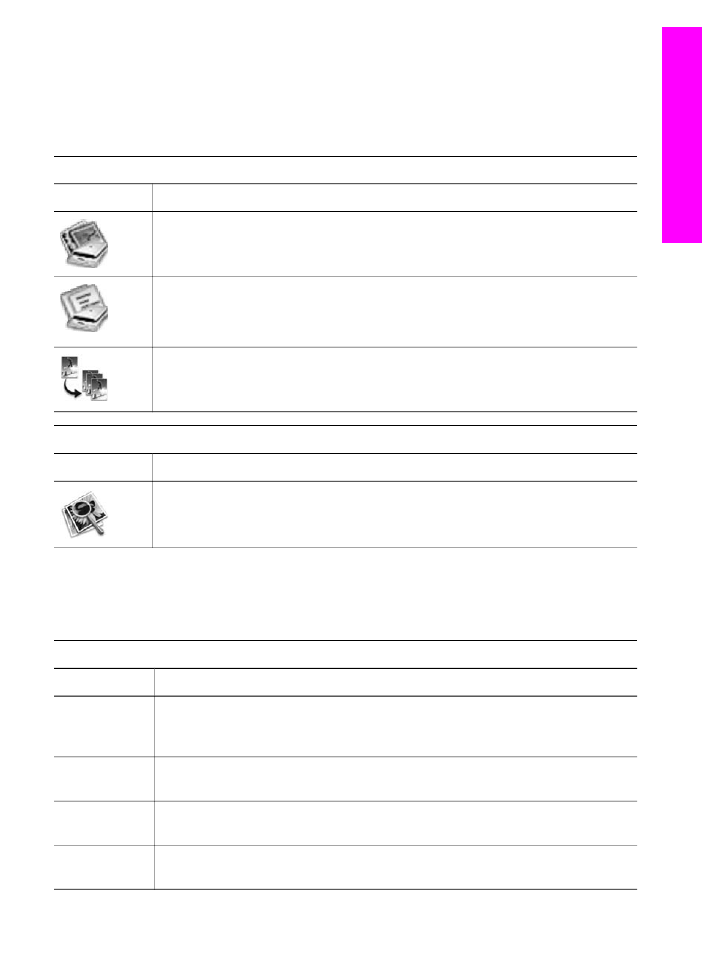
Catatan
Ikon-ikon pada tabel di bawah ini mungkin terlihat berbeda di komputer
Anda. Menu HP Director [Pengarah HP] disesuaikan untuk menampilkan
ikon-ikon fitur yang berhubungan dengan perangkat yang dipilih. Jika
perangkat yang dipilih tidak dilengkapi dengan fitur atau fungsi tertentu, maka
ikon untuk fitur atau fungsi tersebut tidak akan ditampilkan.
Fungsi Perangkat
Ikon
Keterangan
Scan Picture [Pindai Gambar]: Gunakan fitur ini untuk memindai citra dan
menampilkannya pada HP Gallery [Galeri HP].
Scan Document [Pindai Dokumen]: Gunakan fitur ini untuk memindai teks dan
menampilkannya pada program editor yang dipilih.
Catatan
Ketersediaan fitur ini berbeda-beda untuk setiap negara/regional.
Make Copies [Buat Salinan]: Gunakan fitur ini untuk menyalin dalam hitam-
putih atau berwarna.
Manage and Share [Atur dan Bagi]
Ikon
Keterangan
HP Gallery [Galeri HP]: Gunakan fitur ini untuk menampilkan HP Gallery
[Galeri HP] untuk melihat dan mengedit citra.
Selain fitur HP Gallery [Galeri HP], beberapa butir menu tanpa ikon memungkinkan
Anda memilih aplikasi-aplikasi lain pada komputer, mengubah pengaturan fitur pada
HP all-in-one, dan mengakses layar bantu. Tabel berikut ini menjelaskan butir-butir
tersebut.
Manage and Share [Atur dan Bagi]
Fitur
Keterangan
More
Applications
[Aplikasi Lain]
Gunakan fitur ini untuk memilih aplikasi lain pada komputer Anda.
HP on the Web
[Web HP]
Gunakan fitur ini untuk memilih situs web HP
HP Help
[Bantuan HP]
Gunakan fitur ini untuk memilih sumber berisi bantuan dengan HP all-in-one
Anda.
Settings
[Pengaturan]
Gunakan fitur ini untuk melihat atau mengubah berbagai pengaturan HP all-in-
one Anda, seperti pencetakan, pemindaian, atau penyalinan.
Panduan Pengguna
15
Gambaran umum HP
all-in-one
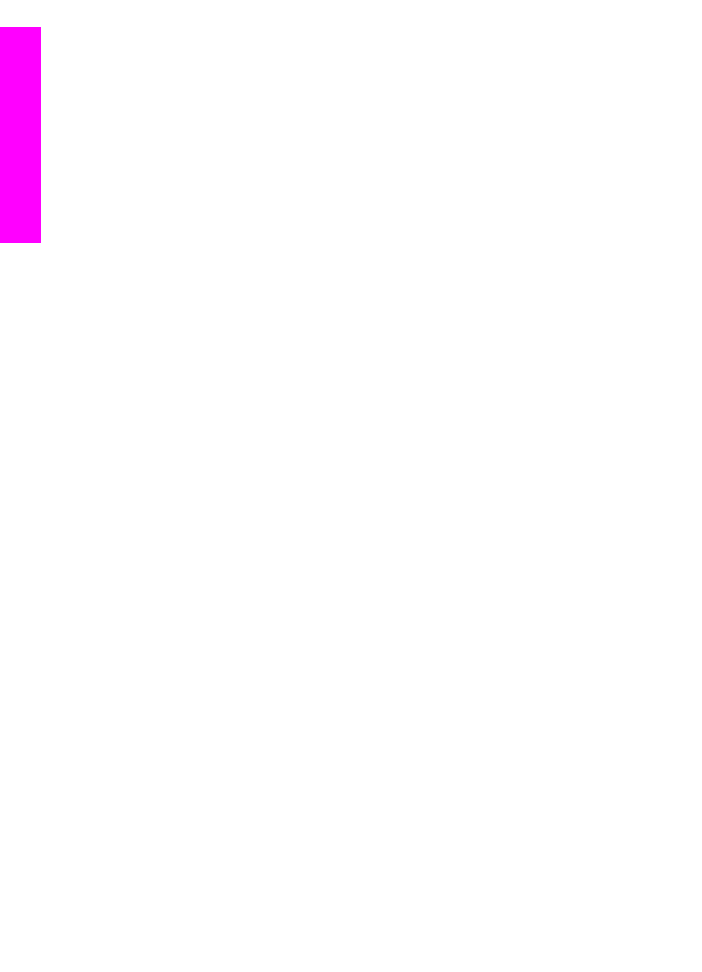
Bab 1
16
HP Officejet 6200 series all-in-one
Gambaran umum HP
all-in-one
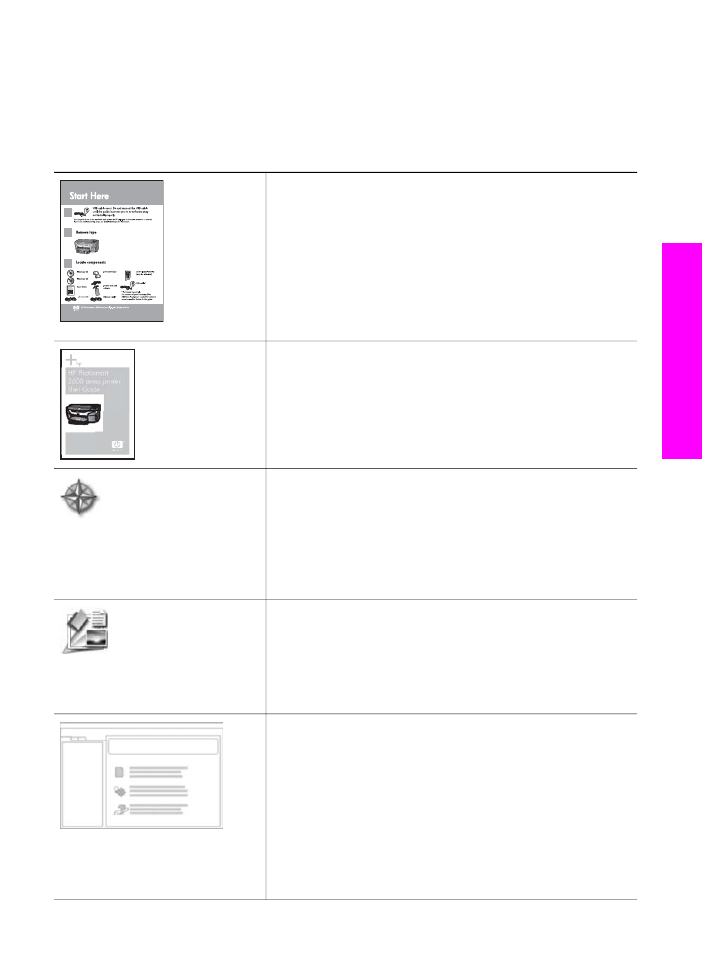
2